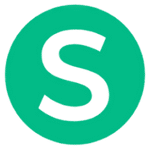برنامج FinePrint | لإدارة الطباعة وتوفير تكاليفها
FinePrint هو برنامج تشغيل طابعة (printer driver) لنظام التشغيل Windows يوفر لك تحكمًا متقدمًا في عملية الطباعة. بدلاً من مجرد إرسال المستندات مباشرة إلى الطابعة، يتيح لك FinePrint معاينة مخرجات الطباعة وتعديلها وتحسينها قبل الطباعة الفعلية.
ببساطة، يمكنك التفكير في FinePrint كطبقة إضافية ذكية بين تطبيقاتك وطابعتك الفعلية.
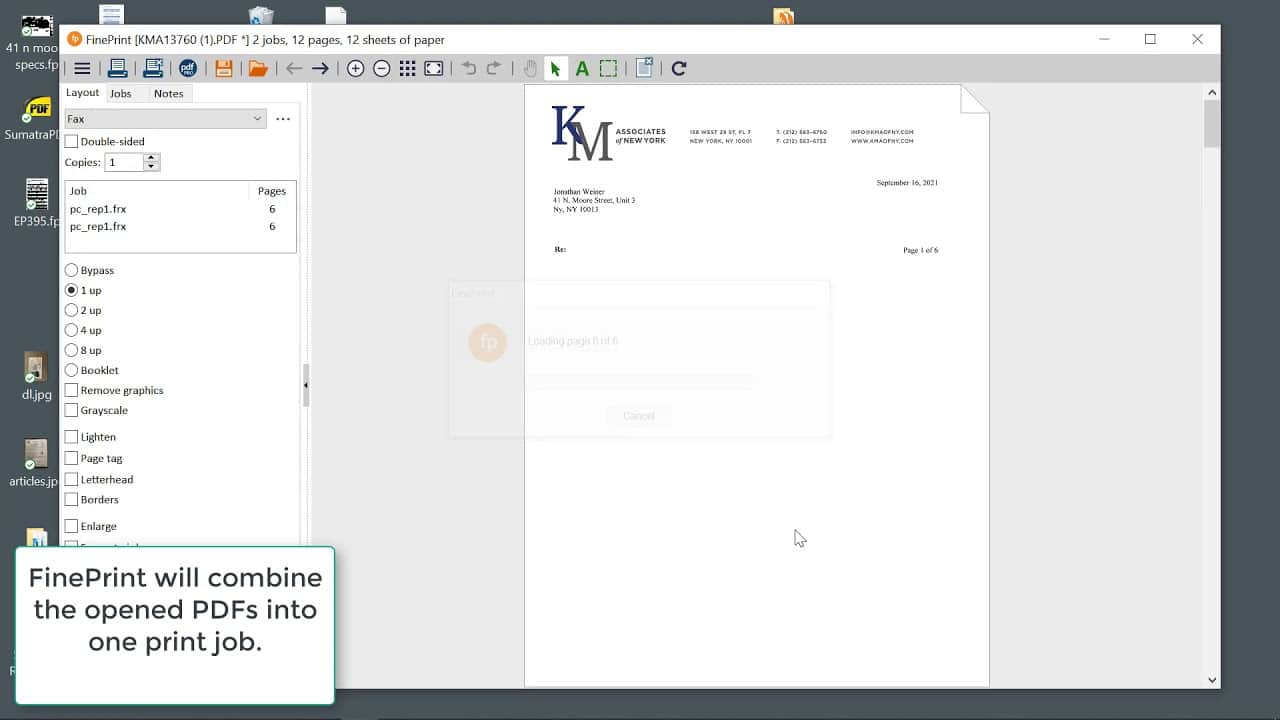
مميزات برنامج FinePrint
توفير المال والموارد:
- توفير كبير في استهلاك الورق: يمكنك طباعة صفحتين أو أربع أو ثماني صفحات على ورقة واحدة، مما يقلل بشكل ملحوظ من كمية الورق المستخدم. فكر في عدد الأوراق التي ستوفرها على المدى الطويل!
- تقليل استهلاك الحبر: من خلال خيارات مثل طباعة النصوص باللون الأسود فقط وتخطي الصور ذات الخلفيات الكبيرة، يمكنك إطالة عمر خراطيش الحبر بشكل كبير. وداعًا لشراء خراطيش الحبر بشكل متكرر!
- معاينة الطباعة قبل التنفيذ: شاهد كيف ستبدو الطباعة بالضبط قبل الضغط على زر “طباعة”، مما يمنع الأخطاء وهدر الورق والحبر بسبب الطباعة غير الصحيحة. تأكد دائمًا من أن طباعتك مثالية في المرة الأولى!
- إزالة الصفحات غير الضرورية: قبل الطباعة، يمكنك حذف الصفحات التي لا تحتاجها من المستند، مما يوفر الورق والحبر والوقت. ركز على طباعة ما هو مهم فقط!
زيادة الإنتاجية والراحة:
- طباعة كتيبات ونشرات بسهولة: قم بتحويل المستندات العادية إلى كتيبات ونشرات احترافية ببضع خطوات بسيطة، مما يوفر عليك عناء التنسيق اليدوي المعقد. قدم موادك بشكل احترافي دون جهد كبير!
- دمج مهام الطباعة: اجمع عدة مستندات مختلفة في مهمة طباعة واحدة، مما يبسط عملية الطباعة ويقلل من عدد المرات التي تحتاج فيها إلى التفاعل مع الطابعة. اطبع كل ما تحتاجه دفعة واحدة!
- حفظ بتنسيقات متعددة: يمكنك حفظ مخرجات الطباعة بتنسيقات PDF و TIFF و JPEG وغيرها، مما يسهل مشاركتها وأرشفتها إلكترونيًا. احتفظ بنسخ رقمية منظمة وسهلة الوصول!
- إضافة علامات مائية ورؤوس وتذييلات: قم بتخصيص مستنداتك بإضافة علامات مائية لحماية حقوق الملكية أو رؤوس وتذييلات لإضافة معلومات مهمة مثل التاريخ أو رقم الصفحة. اجعل مستنداتك فريدة وذات معلومات قيمة!
- دعم الطباعة على الوجهين: حتى إذا كانت طابعتك لا تدعم الطباعة على الوجهين تلقائيًا، يمكن لـ FinePrint محاكاة هذه الميزة، مما يوفر المزيد من الورق. استفد من الطباعة على الوجهين بغض النظر عن إمكانيات طابعتك!
- تغيير حجم الصفحة والهوامش: قم بتعديل حجم الصفحة والهوامش لتناسب احتياجاتك الخاصة، سواء كنت تريد تكبير النص أو استخدام مساحة أكبر من الورقة. تحكم كامل في تخطيط صفحتك!
ميزات إضافية قيمة:
- إنشاء نماذج ورسائل ترويسة إلكترونية: قم بإنشاء قوالب قابلة لإعادة الاستخدام لطباعة الفواتير أو الرسائل الرسمية بسهولة. وفر الوقت في إنشاء المستندات المتكررة!
- إمكانية الأرشفة الإلكترونية: بدلًا من تكديس الأوراق، يمكنك أرشفة مستنداتك إلكترونيًا باستخدام FinePrint، مما يوفر المساحة ويسهل البحث عنها لاحقًا. حافظ على مكتبك منظمًا وسهل الوصول إلى معلوماتك!
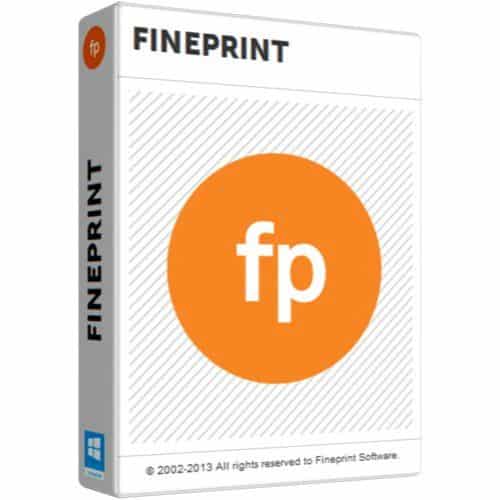
طريقة تشغيل واستخدام برنامج FinePrint
1. التثبيت والإعداد الأولي:
- التثبيت: بعد تنزيل برنامج FinePrint، قم بتشغيل ملف التثبيت واتبع التعليمات التي تظهر على الشاشة لإكمال عملية التثبيت.
- تعيين كطابعة افتراضية (اختياري ولكن موصى به): لتسهيل استخدامه في كل مرة تقوم فيها بالطباعة، يمكنك تعيين FinePrint كطابعة افتراضية. للقيام بذلك:
- في نظام Windows، ابحث عن “الطابعات والماسحات الضوئية” وافتحها.
- انقر بزر الماوس الأيمن على “FinePrint” واختر “تعيين كطابعة افتراضية”. الآن، عند الضغط على “طباعة” في أي تطبيق، سيتم توجيه مهمة الطباعة تلقائيًا إلى FinePrint.
2. الطباعة باستخدام FinePrint:
- من أي تطبيق: افتح أي مستند أو صفحة ويب أو صورة ترغب في طباعتها.
- اختر “طباعة”: اضغط على “ملف” ثم “طباعة” (أو استخدم اختصار لوحة المفاتيح Ctrl+P).
- حدد طابعة FinePrint: في مربع حوار الطباعة الذي يظهر، تأكد من اختيار “FinePrint” من قائمة الطابعات المتاحة. إذا قمت بتعيينه كطابعة افتراضية، فسيكون محددًا بالفعل.
- انقر على “طباعة” أو “موافق”: سيؤدي هذا إلى فتح نافذة معاينة FinePrint.
3. استخدام نافذة معاينة FinePrint:
في نافذة معاينة FinePrint، ستجد العديد من الخيارات والأدوات لتعديل طريقة الطباعة:
- المعاينة: سترى كيف ستبدو المستندات قبل طباعتها فعليًا. يمكنك التنقل بين الصفحات باستخدام الأسهم أو شريط التمرير.
- خيارات التخطيط (Layout):
- عدد الصفحات في الورقة: اختر طباعة صفحتين أو أربع أو ثماني صفحات على ورقة واحدة لتوفير الورق.
- حذف الصفحات: انقر بزر الماوس الأيمن على أي صفحة في المعاينة واختر “حذف هذه الصفحة” لإزالة الصفحات غير المرغوب فيها.
- إدراج صفحة فارغة: يمكنك إدراج صفحات فارغة إذا لزم الأمر.
- إعادة ترتيب الصفحات: في بعض أوضاع التخطيط (مثل 4-up أو 8-up)، يمكنك تغيير ترتيب ظهور الصفحات.
- تغيير الحجم والملاءمة: يمكنك تغيير حجم الصفحات لتناسب حجم ورق مختلف أو لملء الصفحة بشكل كامل.
- الهوامش: اضبط الهوامش حسب حاجتك.
- خيارات الحبر (Ink Saver):
- تحويل النص الملون إلى أسود: لتقليل استهلاك الحبر الملون.
- تخطي الرسومات: لتجنب طباعة الصور والرسومات إذا لم تكن ضرورية.
- العلامات المائية والرؤوس والتذييلات (Watermarks, Headers and Footers):
- إضافة علامات مائية: مثل “مسودة” أو اسم الشركة.
- إضافة رؤوس وتذييلات: تتضمن التاريخ والوقت وأرقام الصفحات أو نصوص مخصصة.
- طباعة الكتيبات (Booklet): إذا كنت تريد إنشاء كتيب، حدد خيار “طباعة ككتيب” وسيقوم FinePrint بترتيب الصفحات تلقائيًا للطي والتجليد.
- تجميع مهام الطباعة (Combine Jobs): يمكنك طباعة مستندات متعددة من تطبيقات مختلفة في مهمة طباعة واحدة. بعد طباعة المستند الأول إلى FinePrint، لا تغلق نافذة المعاينة واطبع المستند الثاني إلى FinePrint أيضًا. سيظهر كلاهما في نفس النافذة.
- حفظ (Save): يمكنك حفظ مخرجات الطباعة بتنسيقات مختلفة مثل PDF أو TIFF أو JPEG أو BMP أو نص.
- خيارات الطابعة (Printer Options): يتيح لك اختيار الطابعة الفعلية التي سيتم الطباعة عليها وتكوين إعدادات الطابعة الخاصة بها (مثل جودة الطباعة والألوان).
4. الطباعة الفعلية:
- بعد إجراء جميع التعديلات المطلوبة في نافذة معاينة FinePrint، انقر على زر “طباعة & إغلاق” (Print & Close) أو “طباعة” (Print) الموجود في شريط الأدوات. سيتم إرسال المستندات المعدلة إلى الطابعة الفعلية المحددة.
نصائح إضافية:
- استكشف الإعدادات: انتقل إلى علامة تبويب “الإعدادات” (Settings) في نافذة FinePrint لتخصيص سلوك البرنامج وخياراته الافتراضية.
- استخدم المساعدة: يحتوي FinePrint على ملف مساعدة شامل يمكنك الوصول إليه من قائمة “مساعدة” (Help) لمعرفة المزيد عن جميع ميزاته ووظائفه.
- جرب: أفضل طريقة لتعلم استخدام FinePrint هي تجربته بنفسك. قم بطباعة أنواع مختلفة من المستندات واستكشف الخيارات المتاحة لترى كيف يمكن أن يحسن عملية الطباعة لديك.
متطلبات تشغيل برنامج FinePrint
أنظمة تشغيل Windows المدعومة:
- Windows 11
- Windows 10
- Windows 8
- Windows 7
- Windows Vista
- Windows XP
متطلبات الأجهزة:
- ذاكرة وصول عشوائي (RAM): على الأقل 128 ميجابايت.
- لا توجد متطلبات إضافية محددة لوحدة المعالجة المركزية أو مساحة القرص الصلب مذكورة بشكل واضح، مما يشير إلى أنه برنامج خفيف ويعمل على معظم الأجهزة الحديثة التي تدعم أنظمة التشغيل المذكورة أعلاه.
متطلبات إضافية للشبكات والخوادم (لإصدارات الخادم من FinePrint):
- نظام التشغيل للخادم:
- Windows Server 2019
- Windows Server 2016
- Windows Server 2012 و R2
- Windows Server 2008 و R2
- الشبكة: شبكة Microsoft مع مشاركة الطابعة.
- دعم كامل لـ Terminal Server و Citrix في كل من جلسات سطح المكتب والتطبيق الفردي.
ملاحظات هامة:
- يبدو أن FinePrint مصمم للعمل مع جميع الطابعات المتوافقة مع نظام تشغيل Windows الخاص بك، حيث يعمل كبرنامج تشغيل طابعة إضافي يعترض مهام الطباعة قبل إرسالها إلى برنامج التشغيل الأصلي للطابعة.
- لا توجد متطلبات محددة لإصدارات معينة من برامج أخرى.
تابعنا دائماً لتحميل أحدث البرامج من موقع شرح PC